La guida definitiva per configurare il tuo ambiente di sviluppo WordPress
Pubblicato: 2021-08-05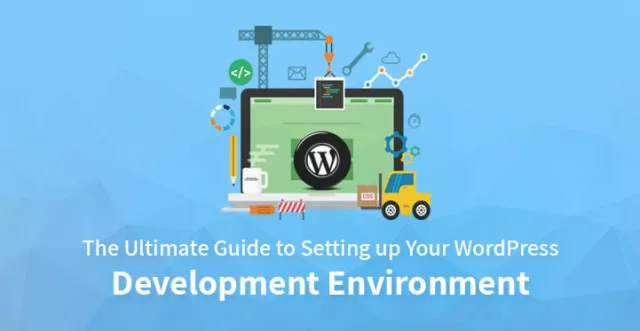
Durante lo sviluppo di un sito Web su WordPress, molti utenti apportano modifiche al proprio sito live. Questa pratica non è consigliata come se qualcosa andasse storto durante le modifiche; sarebbe evidente al pubblico. In alternativa, si suggerisce di utilizzare un server di staging o configurare un ambiente di sviluppo WordPress.
Un ambiente di sviluppo consente agli utenti di configurare un ambiente server sulla propria macchina anziché utilizzare lo stesso fornito da una società di web hosting. Aiuta anche a personalizzare il sito Web prima che il sito venga pubblicato.
I vantaggi dell'ambiente di sviluppo di WordPress
I vari vantaggi della creazione di un ambiente di sviluppo su WordPress sono i seguenti
Aggiornamento sicuro
Gli utenti possono controllare il core e il componente di WordPress nel loro ambiente locale per assicurarsi che siano privi di problemi, prima di applicare gli stessi aggiornamenti sul loro sito live.
Prestazioni più veloci
Poiché le prestazioni del sito non dipendono dalla connessione Internet, funziona più velocemente migliorando così il flusso di lavoro. Inoltre, gli utenti possono anche utilizzare software gratuito per impostare i loro siti locali, il che significa che non devono pagare alcun importo in eccesso per l'area di staging.
Temi e plugin
Gli utenti possono anche controllare vari temi e plugin sul loro sito locale, impedendo così al loro sito live di affrontare qualsiasi problema relativo alla compatibilità con lo stesso.
Indipendente dalla connessione internet
Uno dei vantaggi più importanti dell'impostazione dell'ambiente di sviluppo WordPress è che gli utenti possono lavorare sul proprio sito senza essere connessi a Internet. Di conseguenza, possono funzionare ovunque e in qualsiasi momento senza preoccuparsi dei segnali wifi.
Configurazione dell'ambiente di sviluppo WordPress
Per configurare un ambiente di sviluppo su WordPress è necessario l'aiuto di determinati strumenti. I seguenti passaggi sono coinvolti in questo processo.
Passaggio 1: selezionare un server ideale per soddisfare l'esigenza
Gli strumenti seguenti sono ampiamente utilizzati per impostare l'ambiente di sviluppo. Sono -
MAMP
Questo strumento è un'unica soluzione che include tutti gli elementi necessari agli utenti per configurare il proprio server e far funzionare il proprio sito. Fornirà loro un ambiente adeguato per costruire il loro sito su WordPress. Funziona sia per Windows che per Mac.
XAMPP
Dopo aver installato questo strumento facile da configurare, gli utenti possono installare lo stack del software WordPress, che li aiuterebbe ulteriormente a lavorare immediatamente alla costruzione del proprio sito web. Questo strumento open source è compatibile con dispositivi Linux, Windows e Mac.
Server desktop
Questo strumento non solo può aiutare gli utenti a creare un ambiente di sviluppo WordPress in locale, ma include anche funzionalità di virtualizzazione del server. Ciò significa che se gli utenti copiano i loro siti esistenti, selezionano la posizione del loro server ed eliminano i siti una volta che hanno terminato e i siti verranno pubblicati online.
Passaggio 2: seleziona un editor di testo
Un editor di testo aiuterà gli utenti a migliorare la loro efficienza di programmazione ed evitare di commettere errori nel loro lavoro. Mentre gli sviluppatori esperti potrebbero avere i loro editor di testo preferiti, è possibile scegliere anche i seguenti editor di uso comune.
• NetBeans – È un editor completo che include funzionalità come un debugger integrato e molti componenti aggiuntivi di WordPress.
• PhPStorm – Questo editor supporta la configurazione dell'ambiente di sviluppo e rileva facilmente il sito che si sta costruendo su WordPress.
• Coda – Questo editor è compatibile solo con Mac e include plugin specifici per WordPress.
• Atom : questo editor open source è relativamente nuovo e include molti componenti aggiuntivi di WordPress. È facile da usare e ha una comunità attiva.
• Testo sublime : questo editor contiene vari componenti aggiuntivi di WordPress ed è veloce e facile da usare.
Passaggio -3: selezione di un browser
I browser Web utilizzati al giorno d'oggi sono dotati di strumenti che aiutano gli sviluppatori a testare e eseguire il debug del proprio sito Web direttamente dalla finestra del browser. I browser più utilizzati per la configurazione dell'ambiente di sviluppo WordPress sono Chrome e Firefox. Mentre Chrome consente l'uso di questi strumenti per sviluppatori all'interno delle impostazioni del browser, Firefox offre Firefox Developer Edition, un browser creato appositamente per gli sviluppatori.
Passaggio 4: consentire il debug per l'installazione di WordPress
Gli utenti sono tenuti ad abilitare la funzione di debug di WordPress. Poiché questa funzionalità consente a WordPress di visualizzare gli errori che possono verificarsi durante il lavoro sul sito, gli utenti possono correggerli nella fase di sviluppo, prima di rendere attivo il proprio sito.
Passaggio 5: strumenti e plug-in opzionali
A seconda delle loro esigenze, gli utenti possono installare altri strumenti e plug-in opzionali come Query Monitor, un plug-in di debug o WP-CLI per semplificare l'esperienza di sviluppo, ecc. Gli sviluppatori di temi possono anche utilizzare un plug-in chiamato Theme Check per controllare il tema attivo per garantire che soddisfino gli standard di WordPress.

Passaggio 6: creazione del sito Web
Una volta impostato il server, seguito dalla selezione di un editor di testo, un browser, l'impostazione di funzionalità di debug e altri strumenti e plug-in opzionali per la configurazione dell'ambiente di sviluppo WordPress, gli utenti dovrebbero spostare la loro attenzione sulla creazione del proprio sito. Sebbene la creazione di un ambiente di sviluppo richieda vari passaggi, lo sviluppo di un sito sul dispositivo locale è ugualmente importante e richiede molta attenzione.
Distribuisci il sito web
Una volta che il sito Web è stato sviluppato localmente secondo i gusti e le esigenze degli utenti, il passaggio successivo che devono eseguire è rendere attivo il sito. Il processo di distribuzione simile alla configurazione di un ambiente di sviluppo prevede vari passaggi. Gli utenti possono completare questo passaggio con l'aiuto di un plug-in o manualmente. Nella sezione seguente viene discussa la distribuzione di un sito Web con l'aiuto del plug-in "Duplicatore".
Passaggio 1: installazione del duplicatore

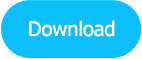
I seguenti passaggi sono coinvolti per l'installazione di Duplicator
• Vai ai plugin
• Seleziona "Aggiungi nuovo"
• Scrivi il nome del plug-in nella casella di ricerca e fai clic su 'invio'
• Fare clic su 'Installa ora' e attivarlo una volta completata l'installazione.
Passaggio 2: esporta il sito
Quando Duplicator è attivato, viene aggiunto come voce di menu nella dashboard di WordPress. Cliccandoci sopra si apre una finestra, in cui gli utenti devono creare un pacchetto. Per creare un pacchetto sono necessari i seguenti passaggi.
• Fare clic su 'Crea nuovo' e inserire il nome del pacchetto.
• Non è necessario apportare modifiche alle opzioni dalle sezioni 'Archiviazione', 'Archivio' e 'Installatore' poiché Duplicator tenta di riempire le colonne in un secondo momento automaticamente.
• Fare clic su 'Avanti'. Duplicator eseguirà un test per rilevare i problemi
• Se tutto sembra a posto, clicca su 'Build' per iniziare a costruire il pacchetto.
• Fare clic su 'Download con un clic' per scaricare il programma di installazione e il file zip
Passaggio 3: caricare e distribuire i file sul server
Nella fase successiva di implementazione del sito Web per il quale è stato precedentemente configurato l'ambiente di sviluppo WordPress, sono necessari i seguenti passaggi.
• Accedere al server FTP
• Sfogliare la home directory del nuovo sito
• Avviare il caricamento dei file creati nel passaggio precedente
• Inserisci 'http://yoursite.com/installer.php' nella barra del browser. Gli utenti devono ricordarsi di sostituire "il tuo sito" con il nome del loro sito effettivo.
• Il plug-in verifica l'integrità dell'archivio per garantire che il sito possa essere distribuito nell'ambiente corrente.
• Fare clic sulla casella accanto a "Ho letto e accetto tutti i termini e le comunicazioni"
• Premere il pulsante 'Avanti'
Il sito è ora decompresso. Si apre una schermata in cui gli utenti sono tenuti a fornire informazioni relative al database. Il plugin può utilizzare un database esistente o crearne uno nuovo.
• Per utilizzare il database esistente, è necessario configurare manualmente il database.
• Sia che si utilizzi un database esistente o ne crei uno nuovo, gli utenti devono fornire il nome del database, il nome utente e una password.
• Duplicator utilizzerà quindi queste informazioni per aggiornare il file 'wp-config.php' del sito.
• Fare clic su 'Test database' per assicurarsi che la connessione funzioni
• Fare clic su 'Avanti' per avviare l'installazione del database.
• Nella fase finale, gli utenti devono confermare i dettagli del loro vecchio e nuovo sito. Questo passaggio aiuterà il duplicatore a sostituire il vecchio URL nel database con quello nuovo.
• Se tutto appare a posto, fare clic su “Avanti”.
Passaggio 4: completamento del processo di distribuzione
Poiché è necessario tenere a mente diverse cose durante la configurazione dell'ambiente di sviluppo di WordPress, è necessario prestare la dovuta attenzione durante il completamento del processo di distribuzione. A tal fine, gli utenti sono tenuti a verificare i seguenti aspetti.
• Visitare l'ultima pagina della configurazione per assicurarsi che non si verifichino problemi nel processo di distribuzione.
• Accedi al sito che porterà l'utente al menu Duplicatore.
• Fare clic su 'Rimuovi file di installazione ora!' in cima. Questo passaggio è importante per motivi di sicurezza.
Pertanto, il nuovo sito viene ora migrato dall'ambiente locale al server live. Bisogna ricordare che l'intero processo di creazione di un ambiente di sviluppo e quindi di rendere attivo il sito richiede molto tempo. Tuttavia, con l'aiuto di vari strumenti, questi processi diventano più semplici. È possibile apportare numerose modifiche al proprio sito Web nell'ambiente di sviluppo senza alcun rischio. Pertanto, la discussione di cui sopra aiuterà a comprendere come configurare l'ambiente di sviluppo WordPress e distribuire il proprio sito in un secondo momento.
